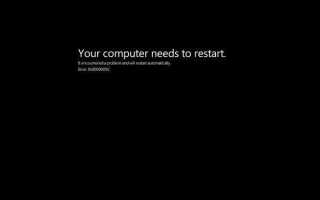Jak naprawić czarny ekran w systemie Windows 10?
- Napraw problemy z niezgodnością oprogramowania
- Napraw problemy ze sterownikami
- Napraw problemy z przegrzaniem
- Uruchom wbudowane narzędzie do rozwiązywania problemów
- Dodatkowe metody rozwiązywania problemów
Irytujący Blue Screen of Death był poważnym problemem dla użytkowników Windows od czasów Windows XP. Ale wygląda na to, że to nie wystarczyło, ponieważ jego „brat” Czarny ekran śmierci zaczął niepokoić użytkowników.
Najwyraźniej system Windows 10 również nie jest odporny na błędy BSOD, a niektórzy użytkownicy zgłosili ten problem jakiś czas po uaktualnieniu systemu.
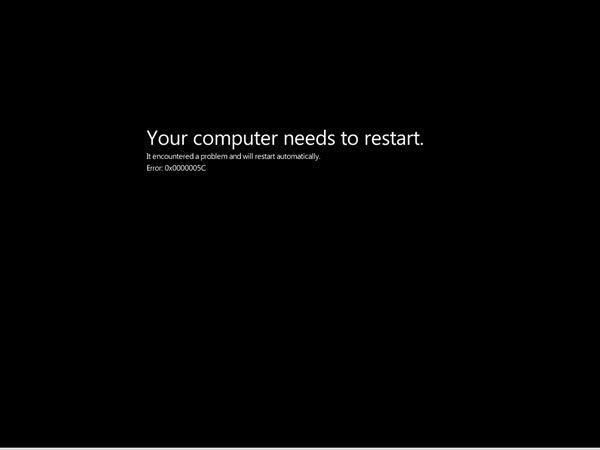
W przeciwieństwie do Blue Screen of Death, który stanowi krytyczny problem sprzętowy w twoim komputerze, Black Screen of Death reprezentuje problem z oprogramowaniem, który podobno jest łatwiejszy do naprawienia. Ale nawet B (czarny) SOD może być spowodowany poważniejszymi problemami i na pewno wymaga twojej uwagi.
Przyczyny tego problemu mogą być różne, od problemów ze sterownikami i niezgodności, po przegrzanie. W tym artykule postaram się opisać wszystkie przyczyny i rozwiązania BSOD.
Muszę też powiedzieć, że pojawienie się Black Screen of Death nie jest ściśle związane z Windows 10, ale najprawdopodobniej pojawi się w tym systemie operacyjnym, ponieważ użytkownicy zainstalowali go stosunkowo niedawno, a może nie wszystko naprawili.
Jak naprawić czarny ekran śmierci w systemie Windows 10
Rozwiązanie 1 — Napraw problemy z niezgodnością oprogramowania
Jeśli masz BSOD po uruchomieniu określonego programu, oto co się stało. Prawdopodobnie słyszałeś o problemach ze zgodnością niektórych programów w systemie Windows 10. Microsoft po prostu chce iść naprzód i po prostu nie ma dużo zrozumienia dla starszych programów.
Dlatego w większości przypadków próba uruchomienia starszego programu, który nie jest zgodny z systemem Windows 10, nawet się nie uruchomi. Ale w niektórych przypadkach może to również powodować Czarny Ekran Śmierci.
Jedyne, co możesz zrobić, aby rozwiązać ten problem i zapobiec pojawianiu się BSOD w przyszłości, to uruchomić Narzędzie do rozwiązywania problemów ze zgodnością.
Aby to zrobić, kliknij prawym przyciskiem myszy ikonę programu, który chcesz uruchomić, przejdź do Właściwości, Kompatybilność i kliknij Uruchom narzędzie do rozwiązywania problemów ze zgodnością.
Wyszuka rozwiązanie i wyświetli je (jeśli jest dostępne). Jeśli nadal nie możesz normalnie uruchomić programu, przepraszam, ale ten program po prostu nie jest kompatybilny z systemem Windows 10 i nie można go uruchomić.
Rozwiązanie 2 — Napraw problemy ze sterownikami
Jeśli nie zaktualizowałeś sterownika karty graficznej po uaktualnieniu systemu do Windows 10, może to spowodować wiele problemów z wyświetlaniem, a BSOD jest tylko jednym z nich.
Dlatego w przypadku pojawienia się tego komunikatu o błędzie uruchom ponownie komputer, a następnie zaktualizuj sterowniki ekranu. Z drugiej strony, jeśli nie możesz normalnie uruchomić komputera, ponieważ BSOD pojawia się nawet po ponownym uruchomieniu, wykonaj następujące czynności:
- Zamknij komputer
- Odłącz kartę wideo od płyty głównej i odłącz od niej monitor (w niektórych przypadkach musisz odłączyć tylko zasilanie, w zależności od modelu)
- Podłącz monitor do zintegrowanej karty graficznej komputera i włącz komputer
- Pobierz najnowszy sterownik dla głównej karty graficznej
- Zamknij ponownie komputer
- A teraz odłącz monitor od zintegrowanej karty graficznej, podłącz podstawową kartę graficzną do płyty głównej i ponownie podłącz monitor do niej.
- Włącz komputer i sprawdź, czy problem został rozwiązany
Rozwiązanie 3 — Napraw problemy z przegrzewaniem
Jeśli używasz systemu Windows 10 na laptopie i wiele osób tak robi, ponieważ jest to świetny system operacyjny do pracy, możesz napotkać problem z Czarnym ekranem śmierci z powodu problemów z przegrzewaniem.
W takim przypadku wyłącz komputer, poczekaj chwilę, aż ostygnie, a następnie włącz go ponownie. Polecam również zakup zewnętrznej lodówki do laptopa, ponieważ jest to bardzo pomocne w zapobieganiu przegrzaniu laptopa. Z drugiej strony, jeśli masz pewność, że przegrzanie nie stanowi problemu i nie spowodowało BSOD na twoim laptopie, możesz wypróbować niektóre z wyżej wymienionych rozwiązań.
Rozwiązanie 4 — Uruchom wbudowane narzędzie do rozwiązywania problemów
System Windows 10 jest również wyposażony we wbudowane narzędzie do rozwiązywania problemów z niebieskim ekranem. Chociaż ten przewodnik koncentruje się na rozwiązywaniu problemów z czarnym ekranem, nadal dobrym pomysłem jest uruchomienie narzędzia do rozwiązywania problemów z niebieskim ekranem. To narzędzie rozwiązuje błędy, które powodują nieoczekiwane zatrzymanie lub ponowne uruchomienie systemu Windows 10 i może również pomóc w rozwiązaniu problemów z czarnym ekranem.
Przejdź do Ustawienia> Aktualizacja Bezpieczeństwo> Narzędzie do rozwiązywania problemów i uruchom narzędzie.

Rozwiązanie 5 — Dodatkowe metody rozwiązywania problemów
Jeśli problem z czarnym ekranem utrzymuje się, oto kilka dodatkowych czynności kontrolnych, które możesz uruchomić:
- Odłącz wszystkie urządzenia peryferyjne i uruchom ponownie komputer. Czasami zewnętrzne urządzenia peryferyjne mogą powodować ten problem, dlatego musisz zidentyfikować problematyczne urządzenie.
- Usuń ostatnio zainstalowane programy, zwłaszcza jeśli ten problem wystąpił wkrótce po pobraniu nowych aplikacji i programów.
- Wyłącz szybkie uruchamianie z Panelu sterowania.
- Wyjmij baterię laptopa.
- Wyłącz oprogramowanie antywirusowe.
To wszystko, mam nadzieję, że ten artykuł opisał wszystkie przyczyny tego irytującego problemu i pomógł ci go rozwiązać.
Jeśli masz jakiekolwiek inne problemy związane z systemem Windows 10, możesz sprawdzić rozwiązanie w sekcji Poprawka systemu Windows 10.